Omogućite zaštitu mape uz OneDrive u sustavu Windows 10
Microsoft uvodi novu značajku korisnicima OneDrive. Prethodno poznata kao 'Značajka premještanja mape za poslovne korisnike OneDrive', sada je preimenovana u Zaštita mape i može se omogućiti ili onemogućiti iz kontekstnog izbornika OneDrive.

Uz ovu novu značajku, OneDrive će moći premještati i pohranjivati sadržaje vaše radne površine, dokumenata i mapa u oblaku. Svojim podacima prenesenim na OneDrive možete pristupiti s bilo kojeg mjesta. Prema tvrtki, vaše su datoteke sigurne u OneDriveu ako se nešto dogodi vašem uređaju. Pogledajmo kako omogućiti ovu značajku.
Oglas
OneDrive je rješenje za pohranu dokumenata na mreži koje je kreirao Microsoft i dolazi u paketu kao besplatna usluga sa sustavom Windows 10. Može se koristiti za pohranjivanje vaših dokumenata i drugih podataka na mreži u oblaku. Također nudi sinkronizaciju pohranjenih podataka na svim vašim uređajima.
Mogućnost automatskog spremanja podataka na OneDrive pruža ugrađena aplikacija OneDrive.
Da biste omogućili zaštitu mape s OneDrive-om u sustavu Windows 10, učinite sljedeće.
- Desnom tipkom miša kliknite ikonu na traci OneDrive da biste otvorili njezin izbornik. Ako nemate ikonu, kliknite sićušnu strelicu koja pokazuje prema gore blizu sistemske palete (područje obavijesti) da biste otkrili područje preljeva, a zatim desnom tipkom miša kliknite ikonu OneDrive.

- Iz kontekstnog izbornika odaberite "Postavke".

- Otvorit će se dijaloški okvir Postavke. Tamo idite na karticu Automatsko spremanje.
- Klikni na Ažurirajte mape dugme.
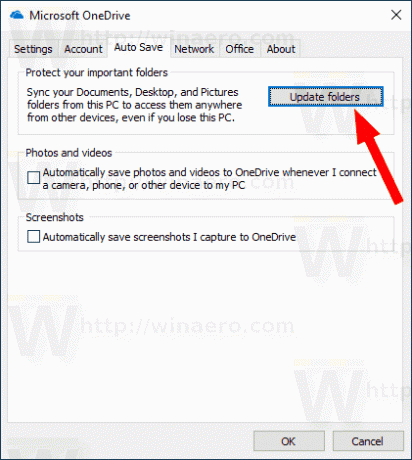
- U sljedećem dijaloškom okviru odaberite mape koje želite automatski sinkronizirati s OneDriveom. Poništite odabir neželjenih mapa i kliknite na gumb Pokrenite zaštitu.
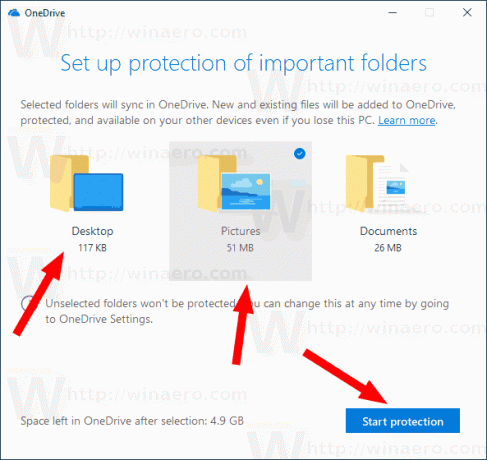
- Windows 10 će prenijeti postojeće datoteke u oblak.
Nakon toga vidjet ćete novu vezu Gdje su moji fajlovi s ikonom OneDrive plavog oblaka na svakoj lokaciji koju ste omogućili da bude zaštićena OneDriveom.
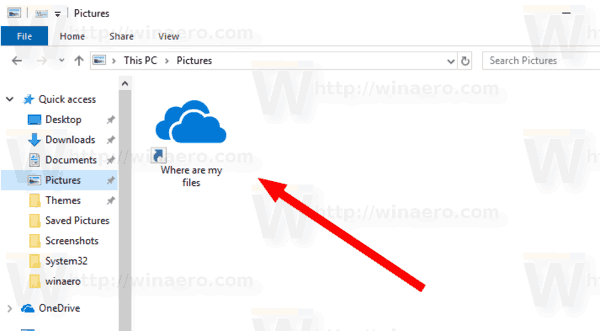
Kliknite da biste otvorili svoje datoteke pohranjene u oblaku.
Savjet: Windows 10 vam omogućuje da uštedite vrijeme i automatski prenesete snimke zaslona na OneDrive. Svaki put kada snimite snimku zaslona, ona se može prenijeti u mapu OneDrive. Pogledajte članak Kako automatski spremiti snimke zaslona na OneDrive u sustavu Windows 10.
Članci od interesa:
- Sinkronizirajte bilo koju mapu na OneDrive u sustavu Windows 10
- Automatski kreirajte OneDrive datoteke na zahtjev samo na mreži u sustavu Windows 10
- Isključite OneDrive slike iz fotografija u sustavu Windows 10
- Onemogućite OneDrive ikone u oblaku u navigacijskom oknu u sustavu Windows 10
- Odjava s OneDrivea u sustavu Windows 10 (prekini vezu s računalom)
- Onemogućite integraciju OneDrive u sustavu Windows 10
- Promijenite lokaciju mape OneDrive u sustavu Windows 10
- Kako dodati OneDrive ikonu na radnoj površini u sustavu Windows 10
- Kako resetirati OneDrive sinkronizaciju u sustavu Windows 10
- Ograničite brzinu preuzimanja i prijenosa OneDrive u sustavu Windows 10
- Službeni način deinstaliranja OneDrive u sustavu Windows 10

